
Peter Holmes
7
1093
66
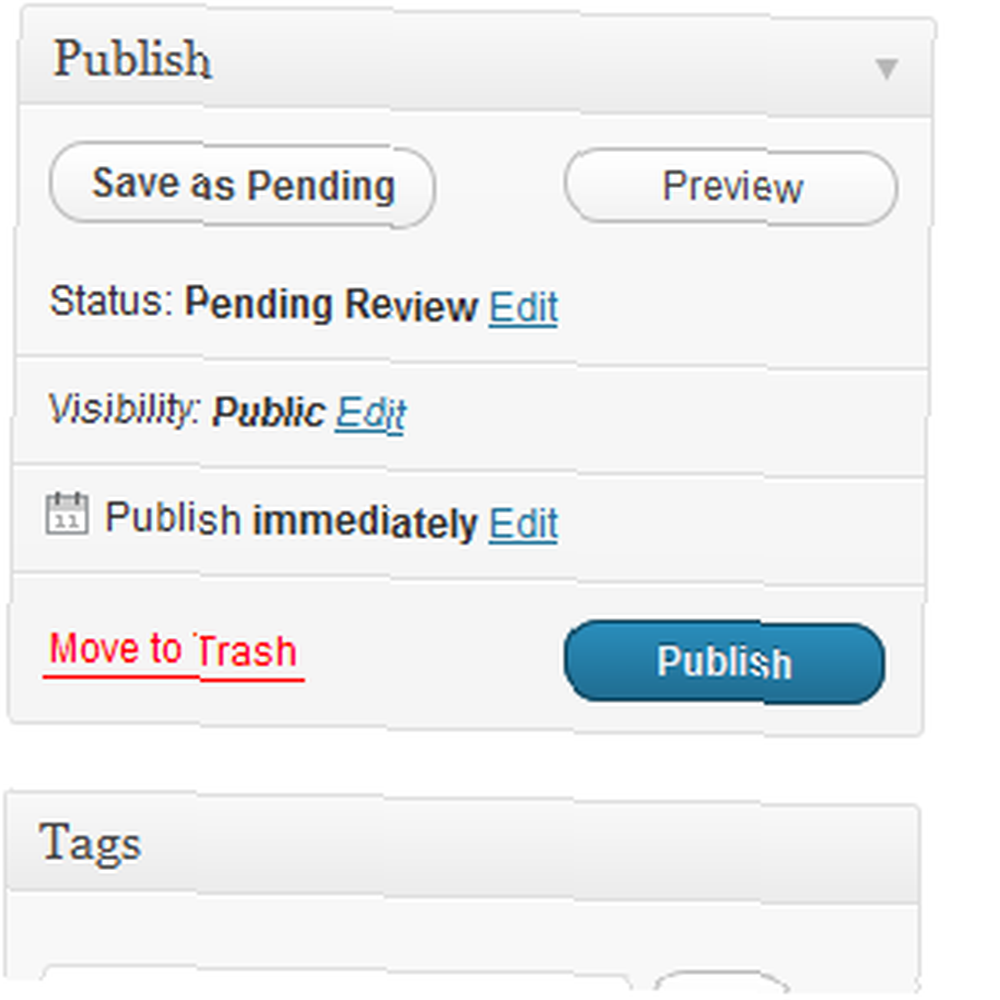 Pokud jste blogger, je pravděpodobné, že používáte WordPress, výkonné řešení, které je motorem mnoha populárních webů.
Pokud jste blogger, je pravděpodobné, že používáte WordPress, výkonné řešení, které je motorem mnoha populárních webů.
Existují dva způsoby, jak můžete používat WordPress, ideální pro ty, kteří mají nějaké technické know-how a pro ty, kteří nemají. První je použití hostované blogové služby na WordPress.com, která je podobná jako Blogger v tom, že neplatíte žádné poplatky a veškerá údržba na pozadí je automatická. Nevýhodou je, že jste omezeni, do kterých pluginů můžete přidat.
Pro ty, kteří upřednostňují větší kontrolu nad svými blogy a mají určité technické schopnosti (i když není vyžadováno mnoho), je pravděpodobně preferována možnost hostování dostupná na WordPress.org. Pokud zvolíte tuto možnost, bude pravděpodobně nutné znát nastavení databáze MySQL, import a export dat, vytváření záloh a porozumění tomu, jak provádět kontroly a opravit databázi..
Nastavení databáze
WordPress běží nejlépe v databázi MySQL; zjistíte, že většina webových hostitelů to nabízí jako možnost na hostitelských balíčcích Linux a Microsoft. Necháme vás najít vhodného hostitele, jen se ujistěte, že jste si stáhli nejnovější verzi WordPress, nebo jste schopni jej nainstalovat prostřednictvím webového hostitele. Mnoho z nich nabízí nástroje, jako je Fantastico, které pro vás instalují oblíbené webové aplikace.
Automatizované nástroje, jako je tento, lze použít k nastavení nové databáze MySQL pro WordPress, ale pokud tato možnost není k dispozici, budete se muset přihlásit do ovládacího panelu hostitele (prostřednictvím podrobností, které obdržíte při přihlášení k hostování) balíček) a najděte MySQL databáze nástroj. V příkladech uvedených zde používáme cPanel.

Zde budete muset použít Vytvořit novou databázi možnost pojmenování databáze; klikněte na Vytvořit databázi po dokončení. Měli jste si všimnout, že název databáze má předponu, což má za následek delší název, než jste očekávali, např .: user101_mydbname.
Přidání uživatele databáze
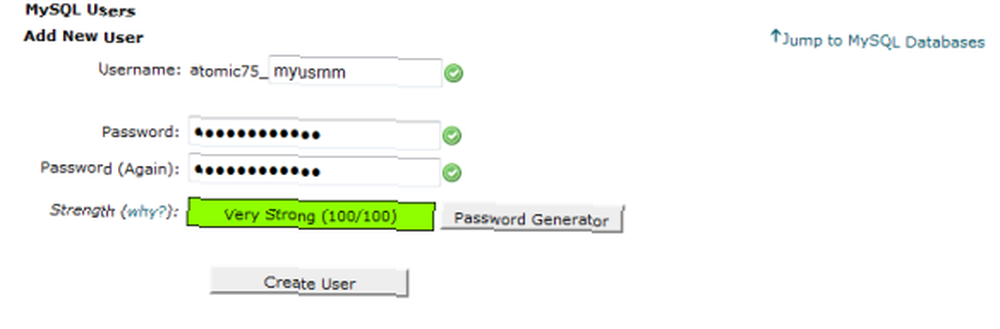
Jakmile přidáte databázi, budete muset Přidat nového uživatele. Přidejte uživatelské jméno, znovu si poznamenejte předponu a heslo a dokončete úlohu kliknutím Vytvořit uživatele.

Posledním krokem je použití Přidat uživatele do databáze možnost přiřadit nového uživatele k databázi, kterou jste vytvořili dříve. Obvykle se objeví druhá obrazovka, do které musíte přidat Všechna oprávnění vašemu uživateli ...
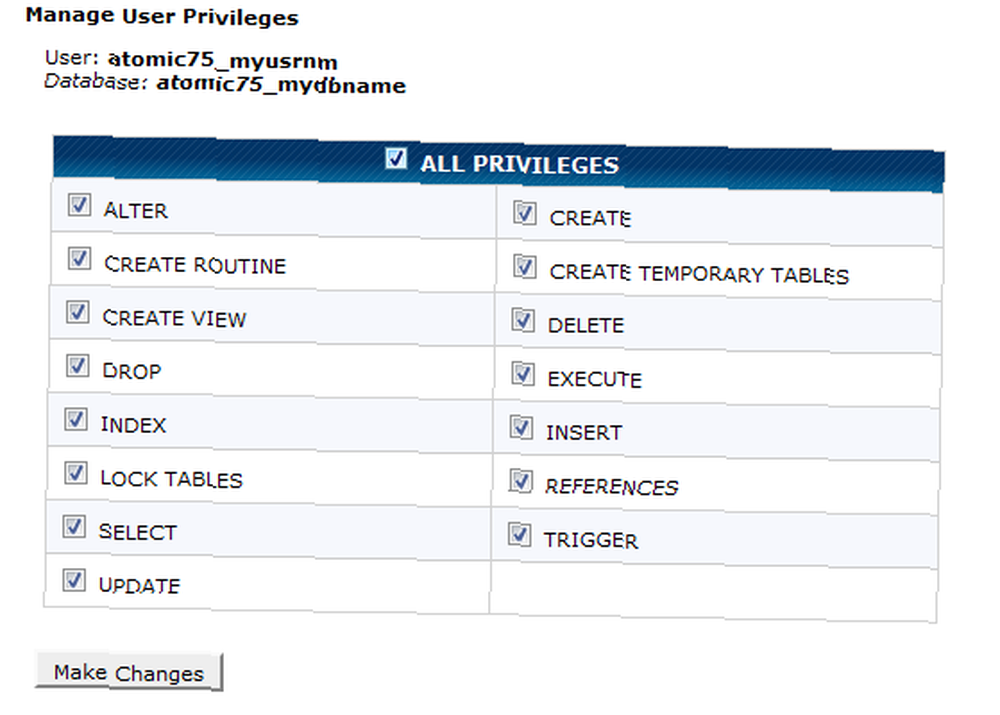
Když nastavujete WordPress, budete muset přidat své uživatelské jméno, jméno databáze a heslo wp-config.php soubor, takže se o nich seznamte!
Export a import dat v phpMyAdmin
Se zcela novým blogem budete moci nainstalovat WordPress a začít psát svůj první blogový příspěvek. Pokud však nastavujete WordPress za účelem importu příspěvků a komentářů z jiného webu, budete muset použít různé nástroje pro import a export, které jsou v nabídce.
Export dat v phpMyAdmin přes ovládací panel vašeho webu je nejlepší volbou. To se provede tak, že nejprve vyberete databázi v nabídce vlevo a poté kliknete Vývozní v hlavní nabídce. Poté můžete vybrat preferovanou metodu exportu (Rychlý nebo Zvyk) a formát (SQL, CSV, mnoho dalších kromě).
Klikněte na Jít Chcete-li potvrdit své volby, uložte výpis do počítače a počkejte, než se stáhne.
Import dat do vaší nové instalace WordPress je prvním vytvořením databáze a instalací WordPress. Poté se můžete přihlásit k phpMyAdmin a vybrat příslušnou databázi před výběrem Import a pomocí Procházet tlačítko k nalezení dumpingového souboru MySQL v počítači.
Vyberte správný formát souboru a klikněte na Jít zahájit nahrávání. Jakmile to bude dokončeno, phpMyAdmin začne importovat data do existující databáze. Všimněte si, že toto přepíše všechna identická data.
Soubor je příliš velký? Zkuste BigDump
Jeden problém, na který můžete narazit při pokusu o import výpisu SQL je, že je příliš mnoho dat, aby server nezpracoval. V této situaci budete muset použít nástroj, jako je BigDump, skript PHP, který si můžete stáhnout zde.
Budete muset nahrát bigdump.php na váš server WordPress spolu s výpisem SQL. Spustit BigDump procházením souboru v WWW adresáři vašeho serveru; mělo by to být něco jako www.mywebsite.com/bigdump.php. Se spuštěným skriptem vše, co musíte udělat, je vyplnění požadovaných polí a procházení dat SQL a BigDump udělá zbytek.
Nezapomeňte však, že pokud váš hostitel používá nejaktuálnější verzi phpMyAdmin, můžete najít Částečný import nástroj lze použít místo BigDump.
Import a export pomocí WordPress
Alternativou k použití nástrojů pro import a export MySQL je využití nativních funkcí WordPress. Jsou určeny především pro import blogu z jiné platformy v různých formátech, jako je Blogger, Live Journal a dokonce i RSS, stejně jako WordPress..

K dispozici přes Nástroje nabídky na panelu WordPress, příspěvky a stránky lze exportovat s komentáři a dalšími poli a importovat pomocí možnosti WordPress (která není ve výchozím nastavení součástí WordPress, takže bude nutné ji nainstalovat, pokud je vybrána).
Zálohování WordPress
Přestože váš hostitel bude pravděpodobně provozovat vlastní záložní rutinu, měli byste mít také svůj vlastní účet, který bude účtovat případné mezery. Překrývání vám může pomoci uvést váš web do provozu po chybách nebo neúspěšných zálohách, takže stojí za zvážení.
Zálohování databáze můžete provést několika způsoby:
- MySQL výpis - jak je vysvětleno výše
- Nástroj pro zálohování WordPress - tato oblíbená možnost je plugin, který lze stáhnout a nainstalovat
- Nástroj pro zálohování panelu cPanel / admin - záleží na tom, jaké možnosti váš hostitel nabízí
Nezapomeňte také, že váš web WordPress je větší než databáze. Většina uživatelů hostovaných majiteli WordPress používá nestandardní téma, takže byste mohli občas přemýšlet o zálohování instalačního adresáře. To platí stejně, pokud je WordPress pouze jedním prvkem vaší webové přítomnosti.
MySQL databáze kontroly a opravy
Problémy s výkonem lze často vyřešit kontrolou tabulek v databázi a jejich opravou. Existují různé způsoby, jak tyto úkoly aplikovat - pokud používáte cPanel, zjistíte, že jsou k dispozici nástroje pro kontrolu a opravu. Pokud byste však raději používali phpMyAdmin nebo spustili své kontroly a opravy na základě jedné tabulky, snadno se to provede.
Chcete-li zkontrolovat nebo opravit všechny tabulky, jednoduše otevřete obrazovku phpMyAdmin, vyberte dotyčnou databázi a - po kontrole jste v Struktura zobrazit - použijte Zkontrolovat vše možnost vybrat všechny tabulky před výběrem Zkontrolujte tabulku nebo Tabulka oprav z rozbalovací nabídky a kliknutím na Jít.
Kontrola jednotlivých tabulek lze provést stejnou metodou (vynechání Zkontrolovat vše a stačí vybrat tabulku, kterou chcete zkontrolovat / opravit) nebo otevřením okna dotazu SQL a zadáním příkazu Zkontrolovat tabulku.
Například pro kontrolu tabulky wp_commentmeta:
ZKONTROLUJTE TABULKU wp_commentmeta
Závěr
Díky tolika funkcím a flexibilním možnostem importu a exportu lze databáze WordPress snadno nastavit, zálohovat a importovat do nativních nástrojů, pluginů a phpMyAdmin.
Nezapomeňte pochopit důležitost provádění ruční údržby, zejména pokud používáte v této oblasti hostitele s omezenými možnostmi. Pokud chcete, aby váš blog WordPress fungoval na optimální úrovni, je nezbytné provádět vlastní kontroly a opravy a spouštět zálohy.











